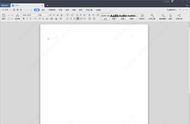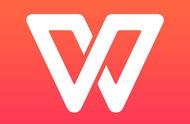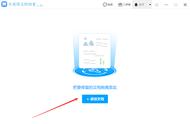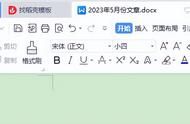日常编辑文档的时候,总会遇到不少关于「图片」的问题。比如说:
1)想用图片里的文字信息,却没法复制,只能全部手动输入
2)图片里的外语看不懂,手动输入外语到翻译软件才能理解
3)想把图片抠图放入 PPT,却还要借助 P 图软件才能实现
如大家所见,这些问题处理起来步骤繁琐,甚至还让工作变得低效不少。
作为大家贴心的办公助手,WPS 其实早已通过 AI 技术帮大家解决了这些问题,一起来学习下这 4 个好用的功能吧~
一键提取图片的文字编辑文档时,我们常会提取一些图片的文字信息,比如:PDF 文档截图、会议时或上课时拍的文字图片……
一般情况下,大家都只能对着图片手动打字,将信息输入到文档里,十分麻烦。但有了 WPS 的「提取图中文字」功能后,图片的文字信息即可一键提取。
操作步骤:
首先,将你需要提取文字的图片插入到文档中(文档/ 表格/ PPT都可以)。
单击图片,右侧便会出现「提取图中文字」图标(下图红框中所示),点击即可提取。

看!图片里的文字信息一下子就自动提取出来啦~

除此之外,你还可以根据具体场景需求,在界面左下角选择「转换文档」、「转换表格」等输出不同的格式。
图片翻译以前想对图片中的文本信息进行翻译时,总是需要将文字逐个敲出来,然后再通过翻译软件进行理解,非常麻烦。
但有了 WPS 的「图片翻译」功能后,你不再需要繁杂的操作,WPS 可以直接帮你将图片中的文字进行中英互译,并支持直接提取。
操作步骤:
首先,选中需要进行翻译的图片,鼠标右键单击图片,点击「图片翻译」。

点击之后,WPS 就会自动帮你翻译出结果方便你理解。如果还需用到翻译的内容,点击「复制译文」即可。